Napraw Plex wystąpił błąd podczas próby odtworzenia wideo
Opublikowany: 2022-12-17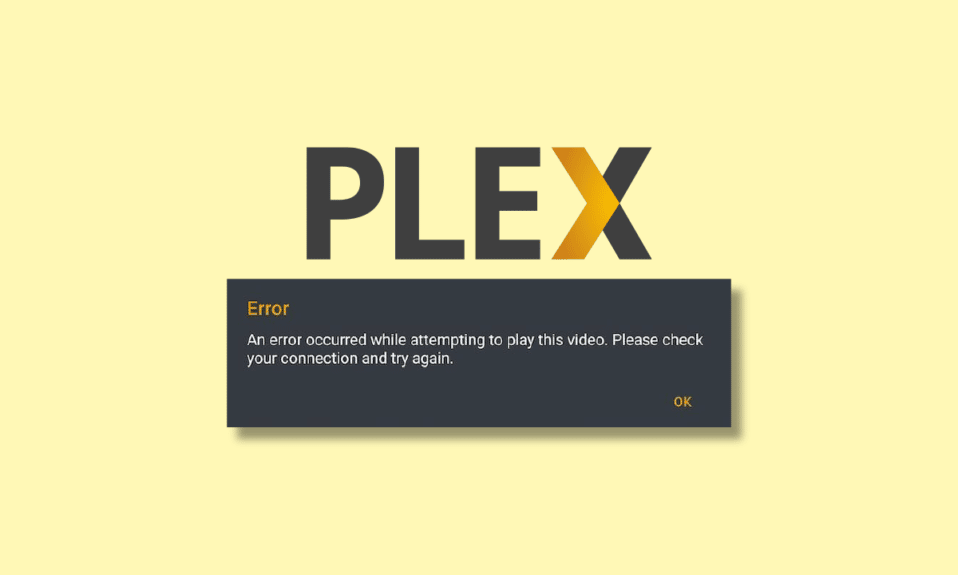
Plex to popularna amerykańska platforma do strumieniowego przesyłania wideo i odtwarzania multimediów. Od momentu wydania Plex był używany jako organizator wideo, audio i zdjęć do osobistej kolekcji multimediów. Dzięki łatwemu w użyciu interfejsowi pozwala użytkownikom na wygodne wyszukiwanie multimediów do oglądania. Plex oferuje zarówno dostęp do przeglądarki, jak i dostęp do aplikacji, dzięki czemu jest platformą, z której można korzystać w podróży. Wśród wszystkich tych zalet używania Plex do rozrywki, zaobserwowano, że powoduje on pewne problemy dla użytkowników, gdy próbują odtworzyć wideo na platformie. Nasz dzisiejszy przewodnik jest oparty na Plex, podczas próby odtworzenia wideo wystąpił błąd, który pomoże ci na różne sposoby rozwiązania tego problemu. Wraz z nim omówimy również kilka kwestii, dlaczego Plex nie może odtworzyć błędu multimediów, badając różne przyczyny tego problemu. Zacznijmy więc od naszego dokumentu informacyjnego na temat Plex i jego błędu odtwarzania wideo.
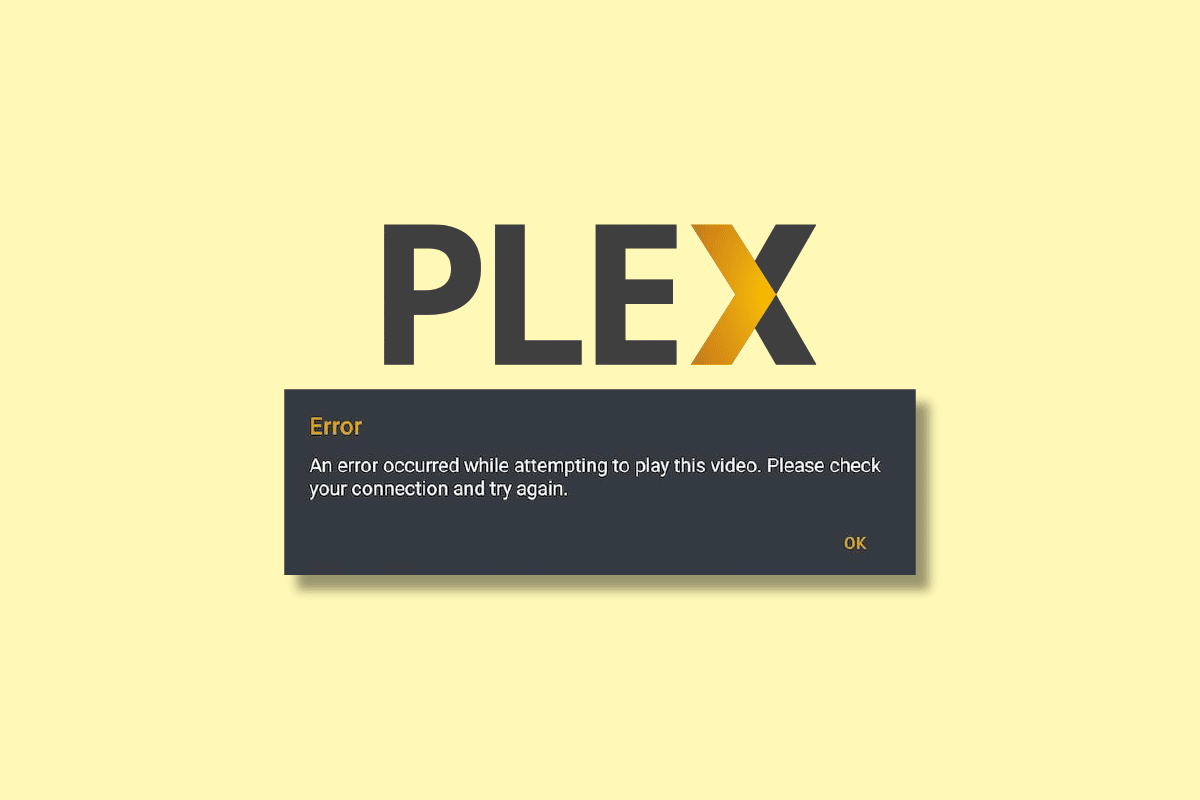
Zawartość
- Napraw Plex wystąpił błąd podczas próby odtworzenia wideo
- Metoda 1: Rozwiąż problem z połączeniem internetowym
- Metoda 2: Uruchom ponownie aplikację Plex
- Metoda 3: Odtwórz mniejszy film
- Metoda 4: Usuń stare urządzenia
- Metoda 5: Zaktualizuj sterowniki ekranu
- Metoda 6: Dostosuj ustawienia audio
- Metoda 7: Zaktualizuj aplikację Plex
- Metoda 8: Wyłącz maksymalny poziom H264
- Metoda 9: Edytuj ustawienia transkodera
- Metoda 10: Zmień wersję serwera
- Metoda 11: Dodaj kod AC3 do Plex
Napraw Plex wystąpił błąd podczas próby odtworzenia wideo
Plex to globalna platforma do strumieniowego przesyłania multimediów, z której korzystają miliony użytkowników. Wielu z tych użytkowników miało problemy z odtwarzaniem wideo. Istnieje kilka przyczyn, które zostały znalezione, aby wywołać ten problem. Znajomość tych przyczyn pomoże lepiej i wydajniej rozwiązać problem. Spójrz więc na niektóre znane przyczyny błędów wideo w Plex poniżej:
- Korzystanie z Plex wymaga czasu i wysiłku. Jako nowy użytkownik możesz pominąć kilka ważnych kwestii, które mogą powodować działanie aplikacji lub buforowanie zawartych w niej filmów.
- Niewiarygodne połączenie sieciowe to kolejny powód problemów z Plex.
- Przestarzała wersja Plex może również zakłócać funkcję odtwarzania wideo.
- Nieobsługiwane pliki MKV mogą również powodować błąd podczas odtwarzania filmów w Plex.
- Przestarzałe sterowniki ekranu twojego urządzenia to kolejny punkt wyzwalający błąd odtwarzania wideo w Plex.
Teraz, gdy znasz różne przyczyny, które zwykle stoją za błędami odtwarzania multimediów w Plex, nadszedł czas, aby je rozwiązać za pomocą odpowiednich poprawek. Zacznijmy więc od naszej pierwszej metody poniżej i sprawdźmy, czy błąd można rozwiązać:
Metoda 1: Rozwiąż problem z połączeniem internetowym
Jeśli wystąpił błąd podczas próby odtworzenia strumienia audio na urządzeniu Plex, musisz najpierw sprawdzić, a następnie rozwiązać problemy z połączeniem internetowym na swoim urządzeniu. Plex media wymaga dobrej sieci internetowej i musisz upewnić się, że Twój sygnał internetowy ma prędkość co najmniej 5 Mb/s , aby przesyłać strumieniowo wybrane filmy bez zakłóceń. Dlatego w przypadku napotkania słabego połączenia internetowego możesz spróbować go przyspieszyć, korzystając z naszego przewodnika na temat Wolne połączenie internetowe? 10 sposobów na przyspieszenie Internetu!
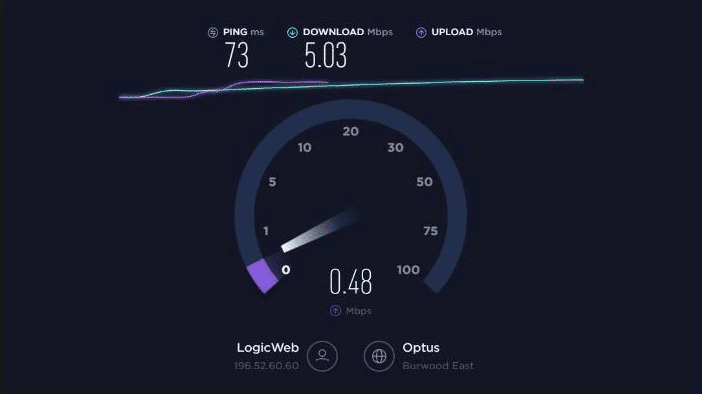
Metoda 2: Uruchom ponownie aplikację Plex
Następna metoda, którą możesz wypróbować po rozwiązaniu problemów z Internetem, polega na ponownym uruchomieniu aplikacji Plex. Ta metoda pomaga odświeżyć aplikację i rozwiązać drobne usterki, które może napotkać aplikacja. Zrestartowanie Plex jest dość łatwe:
1. Wyjdź z Plex , zamykając aplikację na swoim urządzeniu.
2. Teraz odczekaj co najmniej 5 minut i ponownie uruchom Plex .
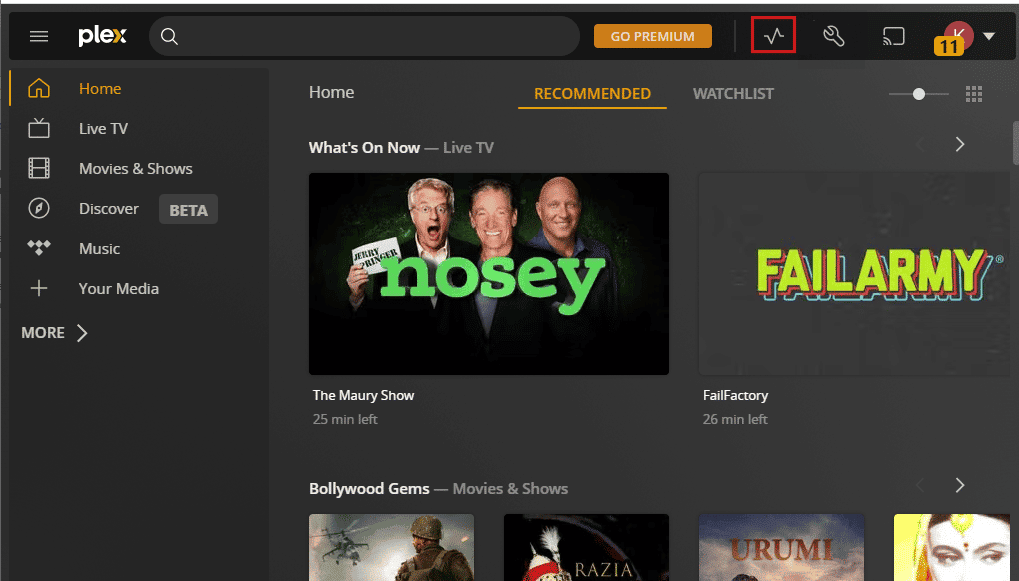
3. Odtwórz wideo w Plex i sprawdź, czy błąd został rozwiązany.
Metoda 3: Odtwórz mniejszy film
Strumień audio jest obecnie w użyciu Błąd Plex może również wystąpić z powodu określonego wideo. Możesz zweryfikować ten powód, przełączając się na inny film . Możesz także spróbować odtworzyć mniejsze pliki i sprawdzić, czy błąd odtwarzania wideo nadal występuje. Możesz po prostu przejrzeć różne rodzaje mediów na platformie i spróbować uruchomić wideo, aby rozwiązać problem.
Metoda 4: Usuń stare urządzenia
Następnie musisz wziąć pod uwagę inne urządzenia, które mogą być połączone z Twoim kontem Plex. Mogą to być Plex Web, Plex Cloud, Plex dla Roku, Plex dla Androida i inne. W przypadku tak wielu urządzeń odtwarzacz multimedialny może działać i zakłócać przesyłanie strumieniowe wideo. Ten problem jest spowodowany tym, że urządzenia używają tych samych zasobów serwera, takich jak żądania przerwań, pamięć i inne czynniki działające w tym samym czasie. Dlatego, aby rozwiązać Plex, który wystąpił błąd podczas próby odtwarzania wideo, musisz usunąć lub usunąć stare konta dołączone do Plex:
1. Otwórz swoje konto Plex na swoim urządzeniu i kliknij ikonę Ustawienia u góry.
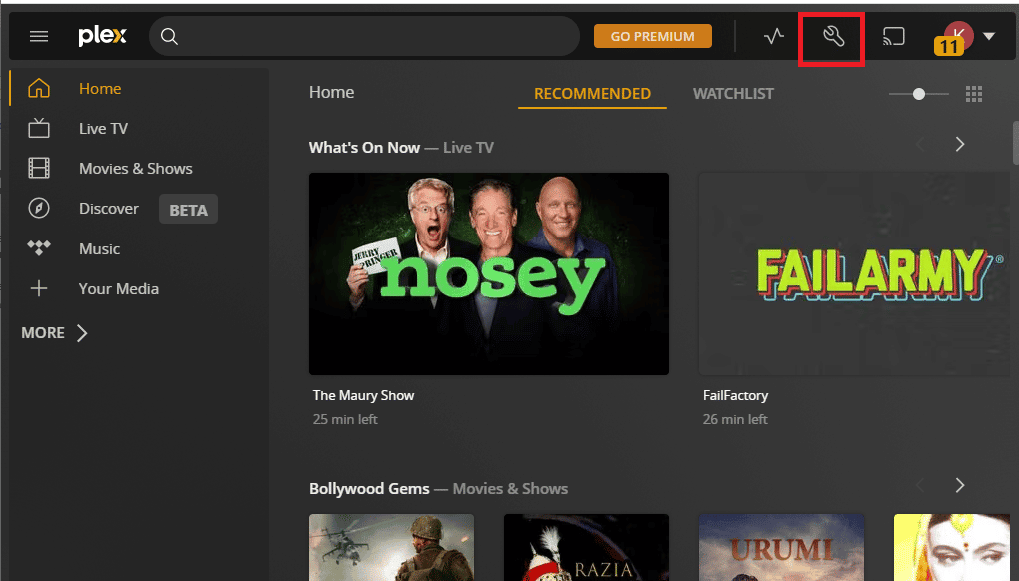
2. Teraz wybierz Autoryzowane urządzenia z lewego panelu i kliknij WSZYSTKIE .
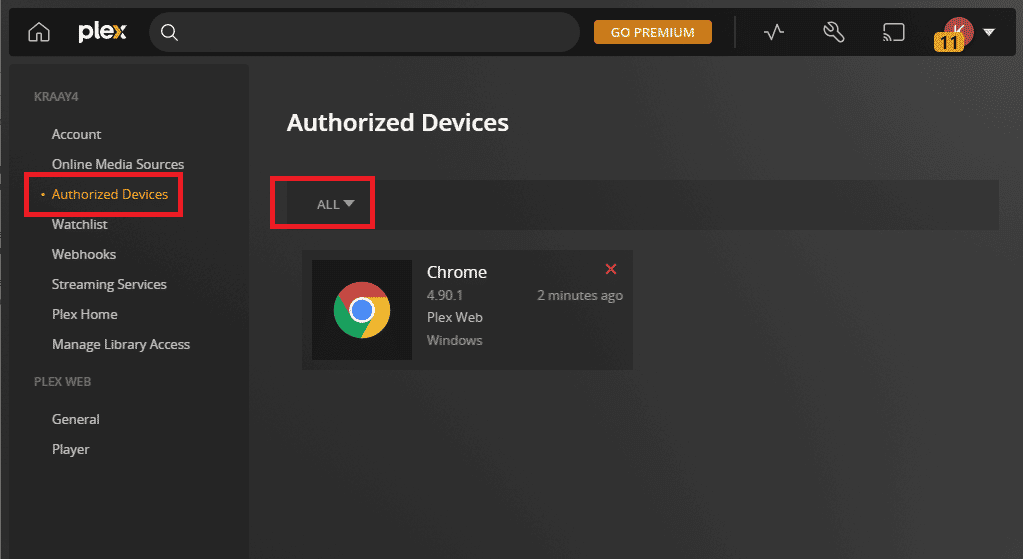
3. Wybierz czerwoną ikonę X obok określonych urządzeń, aby je usunąć.
4. Potwierdź usunięcie i uruchom ponownie aplikację , aby sprawdzić, czy problem został rozwiązany.
Metoda 5: Zaktualizuj sterowniki ekranu
Jak wspomniano powyżej w przyczynach błędu odtwarzania wideo w Plex, główną przyczyną mogą być przestarzałe sterowniki ekranu urządzenia. Dlatego te sterowniki powinny być regularnie aktualizowane, aby uniknąć takich problemów. Możesz zapoznać się z naszym informacyjnym przewodnikiem na temat 4 sposobów aktualizacji sterowników graficznych w systemie Windows 10, aby uzyskać więcej informacji.
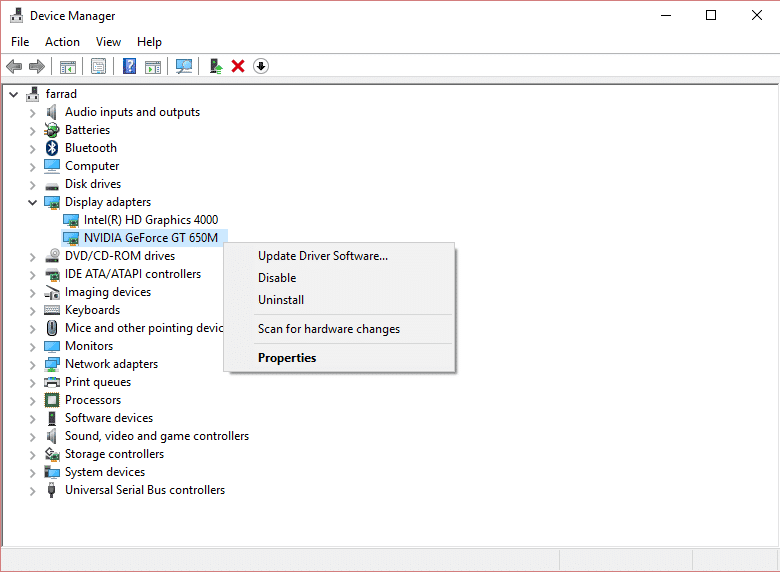
Metoda 6: Dostosuj ustawienia audio
Następna metoda błędu wystąpiła, gdy Plex nie mógł odtworzyć błędu multimediów podczas próby odtworzenia strumienia audio, polega na dostosowaniu ustawień audio w Plex. Możesz przełączyć się na ścieżkę dźwiękową DTS 5.1 , jeśli wcześniej miałeś PCM 5.1 . Możesz także spróbować przełączyć się na AC3 , aby rozwiązać problem wystąpienia błędu. Chociaż przejście na inne ustawienie dźwięku jest opcją, wielu użytkowników próbowało również wyłączyć przekazywanie dźwięku , aby rozwiązać problem. Możesz także wyłączyć przekazywanie dźwięku w Plex, wykonując poniższe czynności:

1. Uruchom swoje konto Plex i kliknij w nim ikonę swojego profilu .
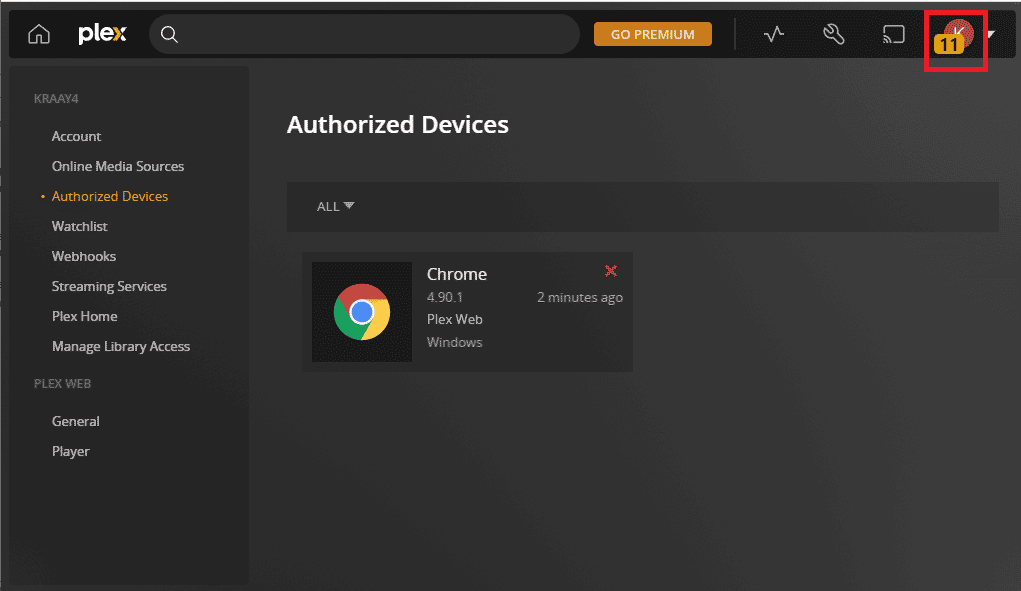
2. Teraz uruchom Ustawienia konta iw sekcji ZAAWANSOWANE wybierz Gracz .
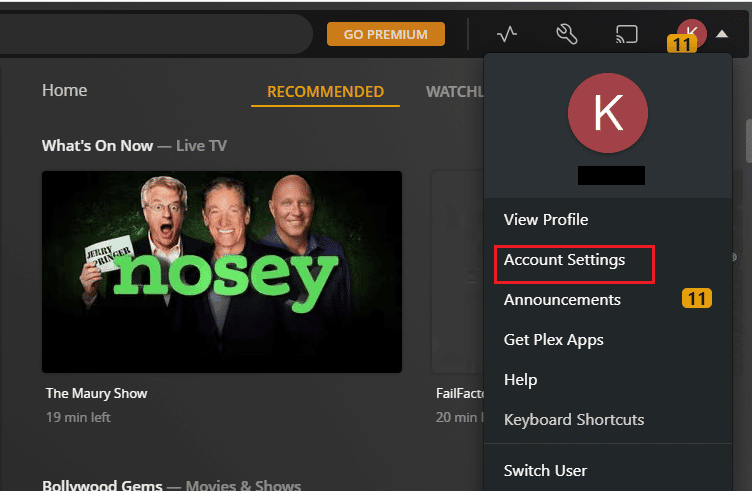
3. Na koniec otwórz Audio passthrough i wybierz w nim Disabled .
Metoda 7: Zaktualizuj aplikację Plex
Aby naprawić aktualnie używany strumień audio Błąd Plex, musisz zaktualizować przestarzałą wersję aplikacji Plex na swoim urządzeniu. Możesz łatwo zaktualizować aplikację ze sklepu Microsoft Store na komputerze z systemem Windows, wykonując poniższe czynności:
1. Naciśnij klawisz Windows, aby otworzyć Microsoft Store z paska wyszukiwania.
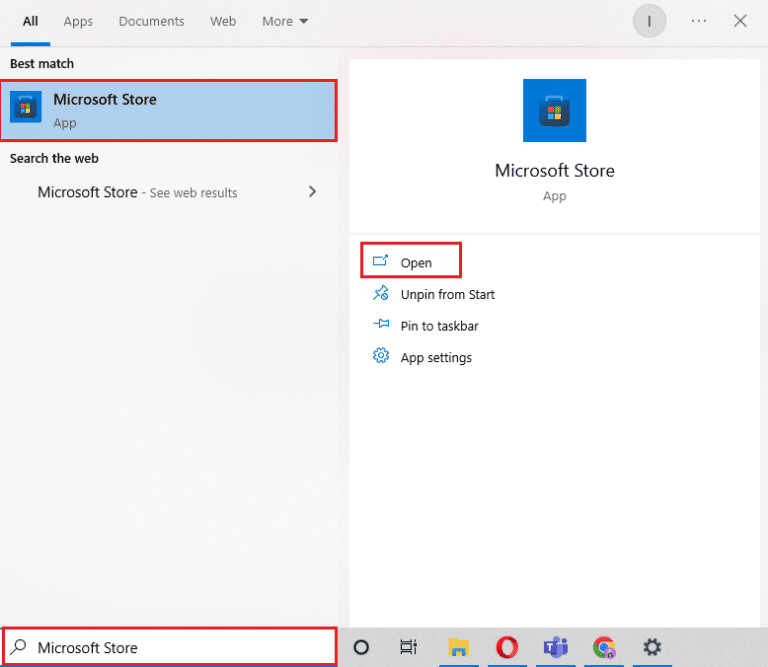
2. Teraz otwórz bibliotekę w sklepie Microsoft Store .
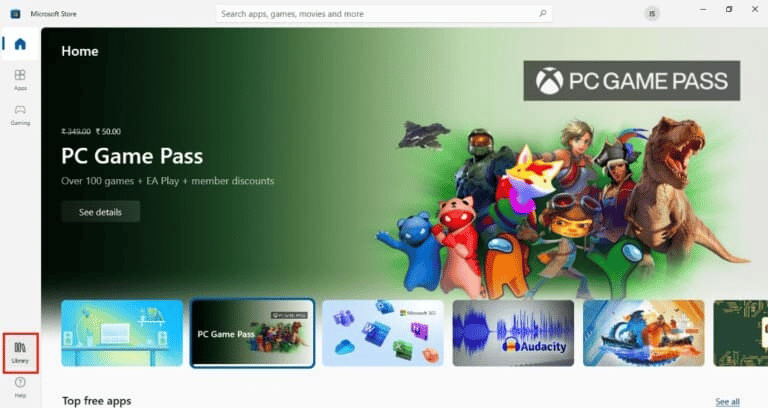
3. Następnie kliknij Pobierz aktualizacje , aby zaktualizować aplikację Plex .
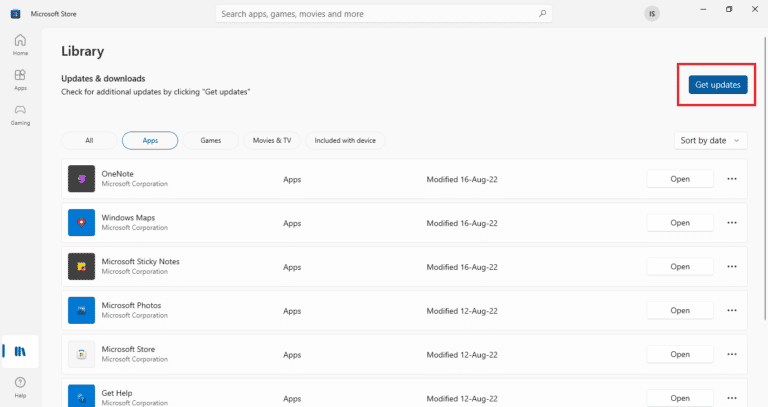
4. Przejdź do paska zadań , aby zaktualizować Plex Media Server i kliknij prawym przyciskiem myszy ikonę Plex Media Server .
5. Na koniec kliknij Sprawdź aktualizacje .
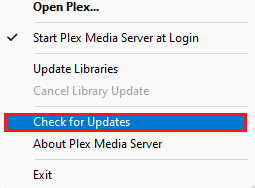
Metoda 8: Wyłącz maksymalny poziom H264
Możesz także rozwiązać błąd Plex, który nie może odtwarzać multimediów, wyłączając maksymalny poziom H264 w Plex. Możesz wyłączyć tę funkcję w Plex, wykonując następujące czynności:
1. Kliknij ikonę profilu na swoim koncie Plex.
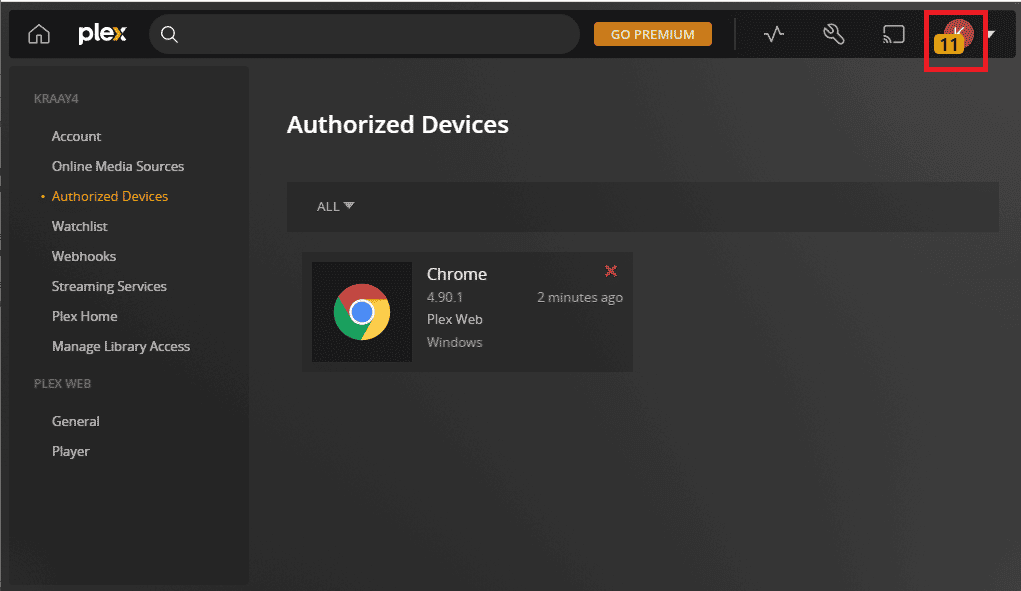
2. Teraz otwórz Ustawienia konta z menu rozwijanego.
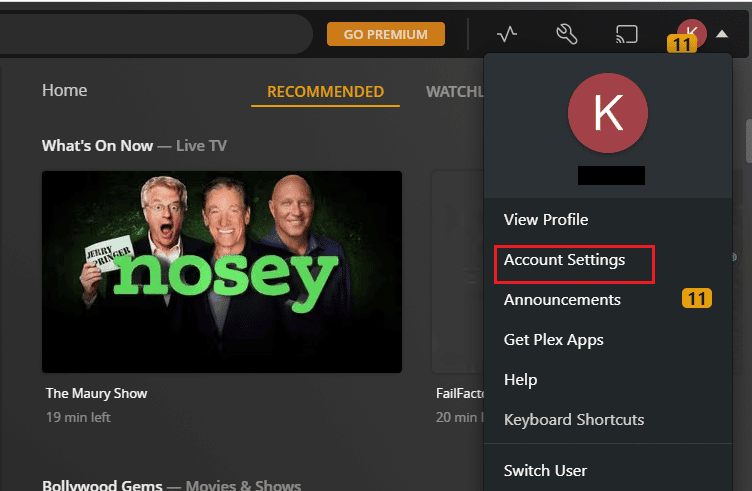
3. Następnie wybierz w nim ZAAWANSOWANE .
4. Teraz zlokalizuj maksymalny poziom H264 , aby go wyłączyć.
Metoda 9: Edytuj ustawienia transkodera
Moc obliczeniowa jest niezbędna do wydajnego działania serwera Plex. Ta moc obliczeniowa pomaga Plexowi transkodować pliki i przesyłać strumieniowo wideo. W związku z tym do jednoczesnego uruchamiania tych procesów wymagana jest duża moc procesora. Aby rozwiązać problem Plex, który wystąpił podczas próby odtwarzania wideo, musisz zmienić ustawienia transkodera aplikacji. Musisz zmienić ustawienia domyślne, aby dostosować je do wydajności procesora. Możesz to zrobić, obniżając jakość transkodowanych plików, aby zwolnić miejsce na procesorze. Zapoznaj się z poniższymi krokami, aby dowiedzieć się więcej o edytowaniu ustawień transkodera:
1. Uruchom menu Ustawienia ze strony głównej Plex .
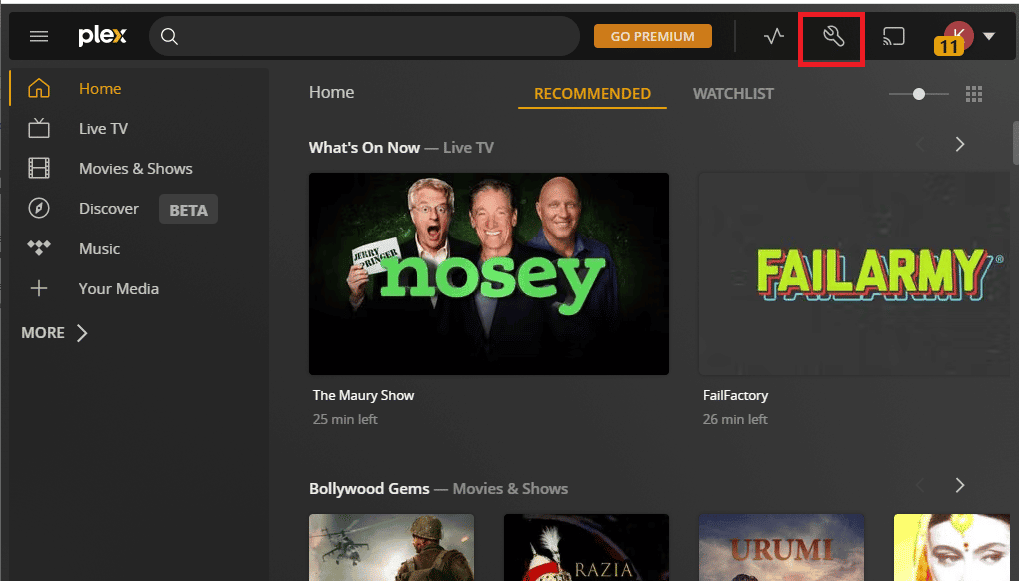
2. Teraz wybierz w nim Transkoder i zmień bieżące ustawienie na inne .
3. Możesz wybierać spośród jakości, w tym Automatycznej, Spraw, aby mój procesor bolał, Preferuj kodowanie o wyższej jakości i Preferuj szybkie kodowanie .
Metoda 10: Zmień wersję serwera
Możesz także spróbować obniżyć wersję serwera, jeśli podczas próby odtworzenia strumienia audio wystąpił błąd. Problem nie został do tej pory rozwiązany. Podczas aktualizacji serwera Plex niektóre pliki mogą się nie odtwarzać. Dlatego, aby kontynuować oglądanie filmów i multimediów na platformie, możesz obniżyć serwer multimediów do poprzedniej wersji.
Uwaga : Poniższe kroki dotyczą użytkowników systemu operacyjnego Windows.
1. Uruchom Plex Media Server, przechodząc do %LOCALAPPDATA%\Plex Media Server w oknie dialogowym Uruchom (Windows+R) .
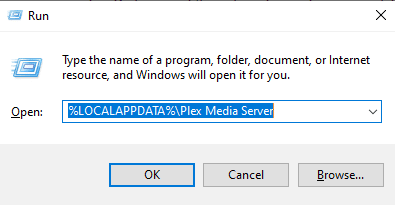
2. Teraz zlokalizuj folder PMS i otwórz go, aby wybrać poprzednią zaktualizowaną wersję Plex, którą chcesz zainstalować.
Metoda 11: Dodaj kod AC3 do Plex
Ostatnia metoda pomagająca w rozwiązaniu strumienia audio jest obecnie w użyciu. Błąd Plex polega na dodaniu kodu AC3 do Plex. Możliwe, że odtwarzasz format multimediów, który nie jest dostępny do bezpośredniego odtwarzania. Jeśli format nie jest obsługiwany, jego dźwięk zostanie automatycznie transkodowany do AC3. Napotkasz problem, jeśli kodek AC3 nie zostanie wygenerowany poprawnie. Dlatego musisz dodać kodek AC3 do Plex, aby rozwiązać ten problem:
1. Korzystając z przeglądarki internetowej , pobierz plik wideo .
2. Dodaj pobrany plik do biblioteki Plex .
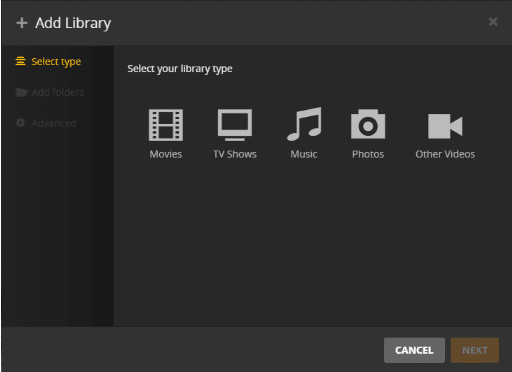
3. Teraz odtwórz plik wideo , który wygeneruje kodek AC3 podczas odtwarzania w odtwarzaczu multimedialnym.
Po zakończeniu ponownie odtwórz strumień wideo, czego nie można było zrobić wcześniej, i sprawdź, czy problem został ostatecznie rozwiązany.
Zalecane :
- 6 poprawek dla drukarki lokalnej, która nie jest wyświetlana na pulpicie zdalnym
- Jak naprawić podłączone AirPods, ale dźwięk wydobywa się z telefonu
- Jak uzyskać DirecTV teraz bezpłatną wersję próbną przez 3 miesiące
- 13 najlepszych tanich telewizorów z Androidem
Mamy nadzieję, że nasz artykuł na temat Plex, w którym wystąpił błąd podczas próby odtworzenia wideo , pomógł ci znaleźć odpowiednią metodę rozwiązania problemu. W przypadku jakichkolwiek innych problemów lub sugestii możesz skontaktować się z nami, zostawiając swoje komentarze poniżej.
